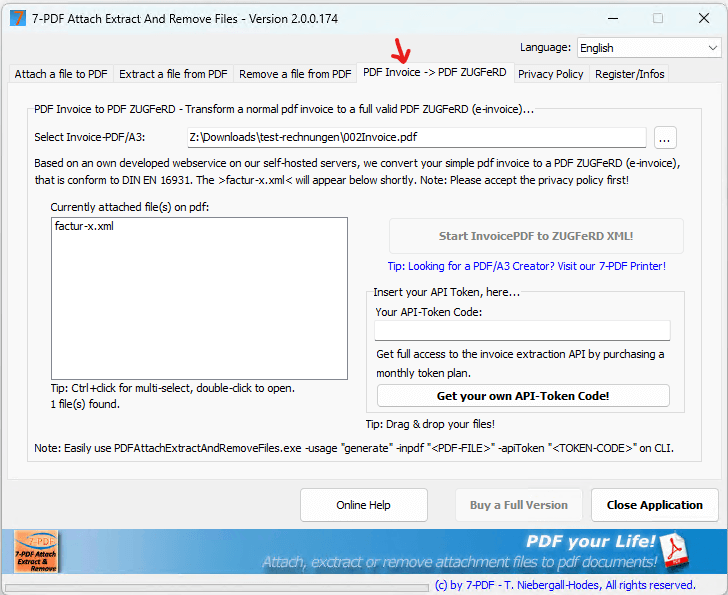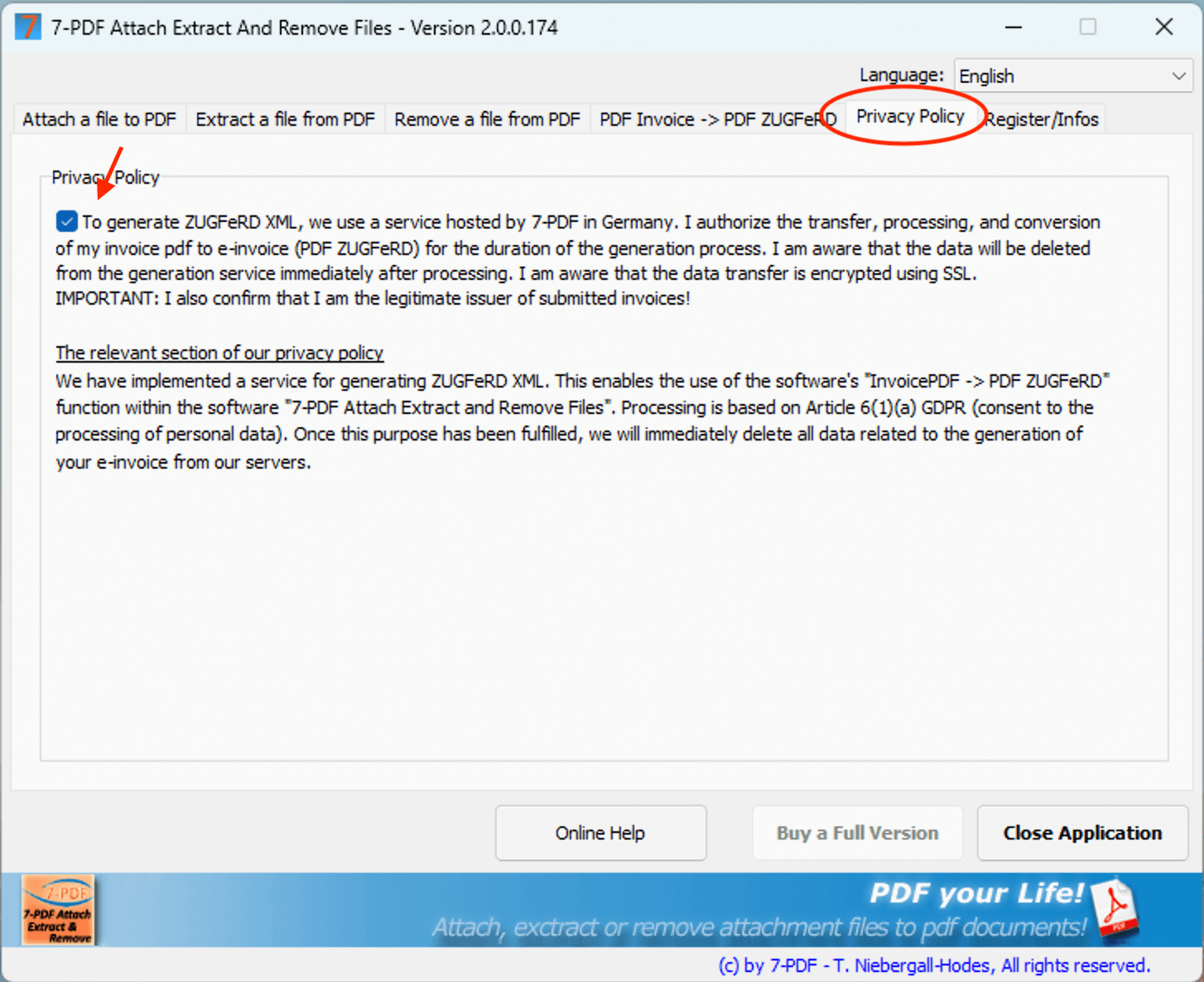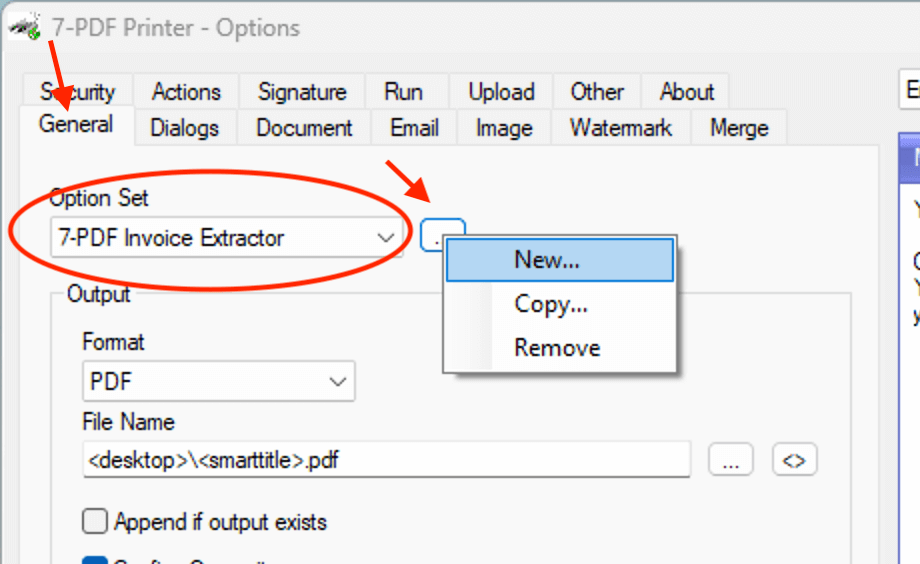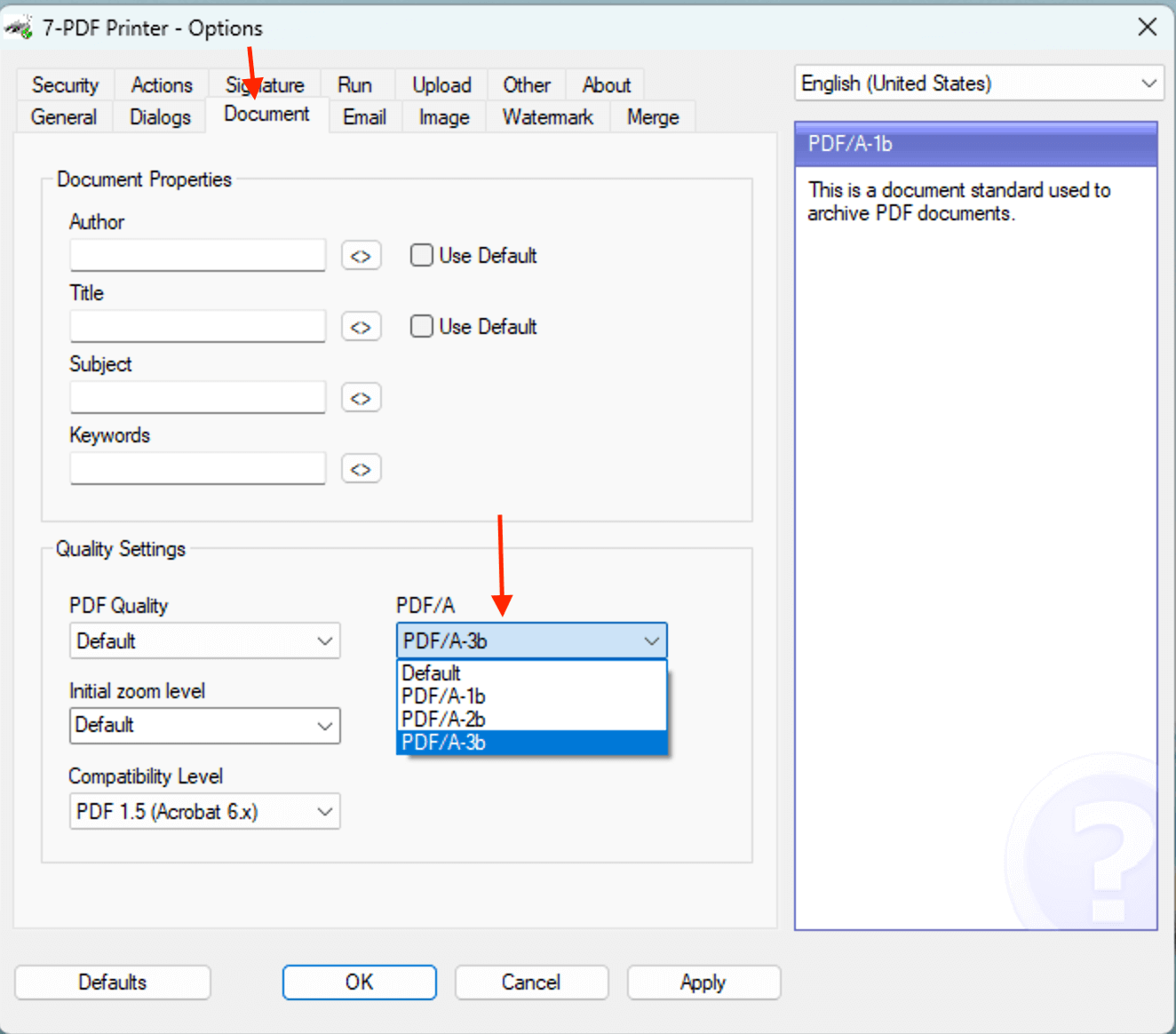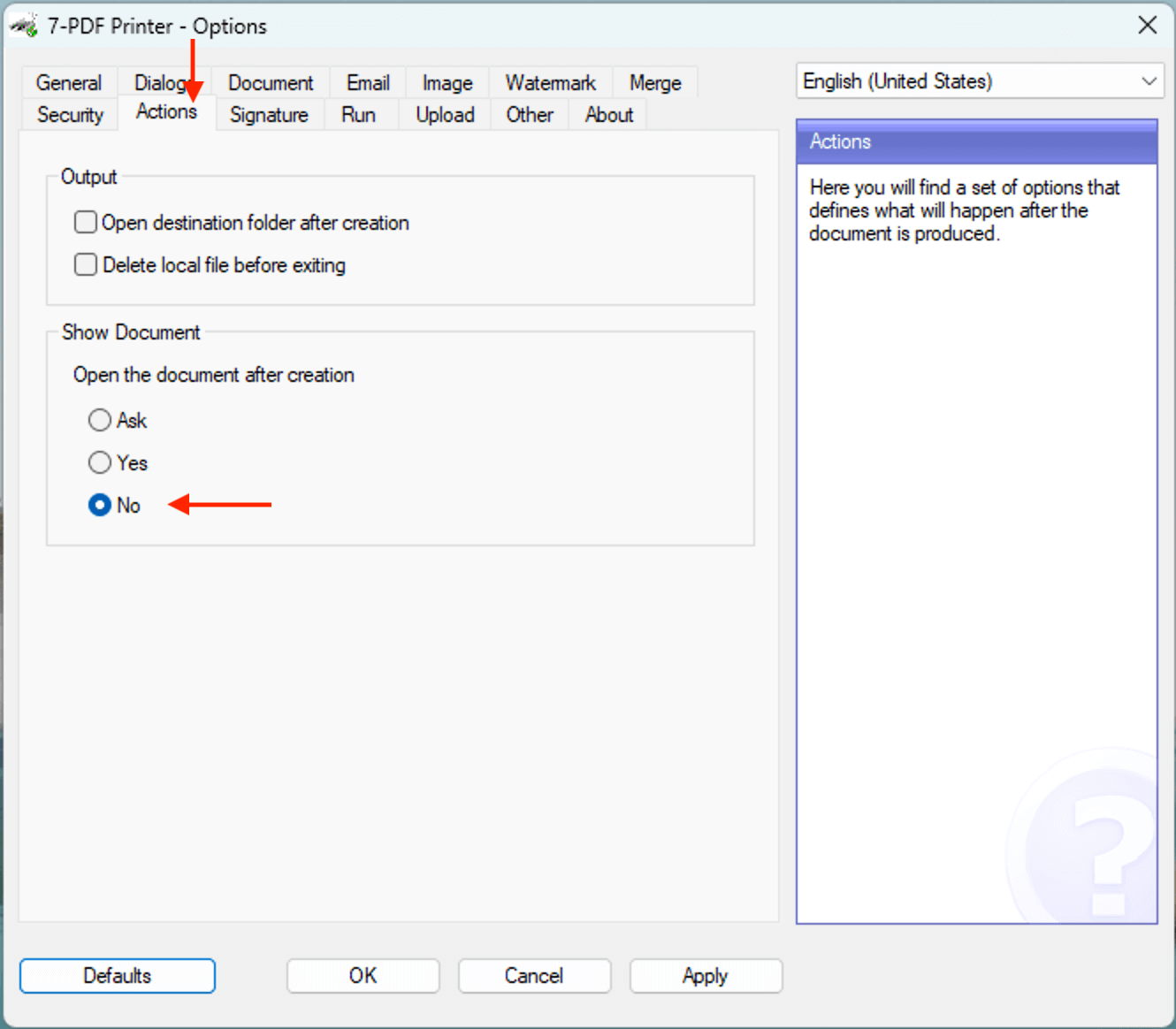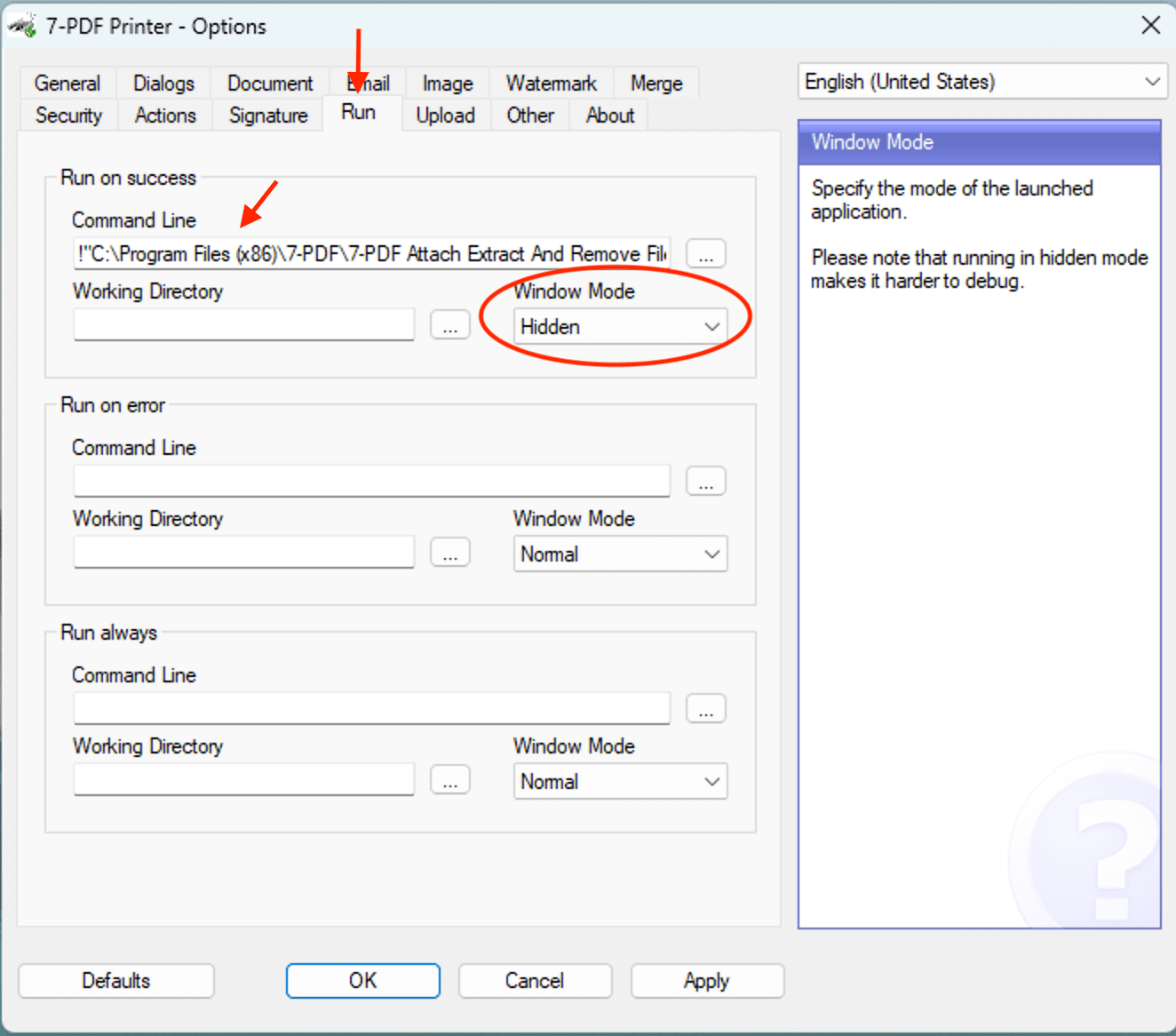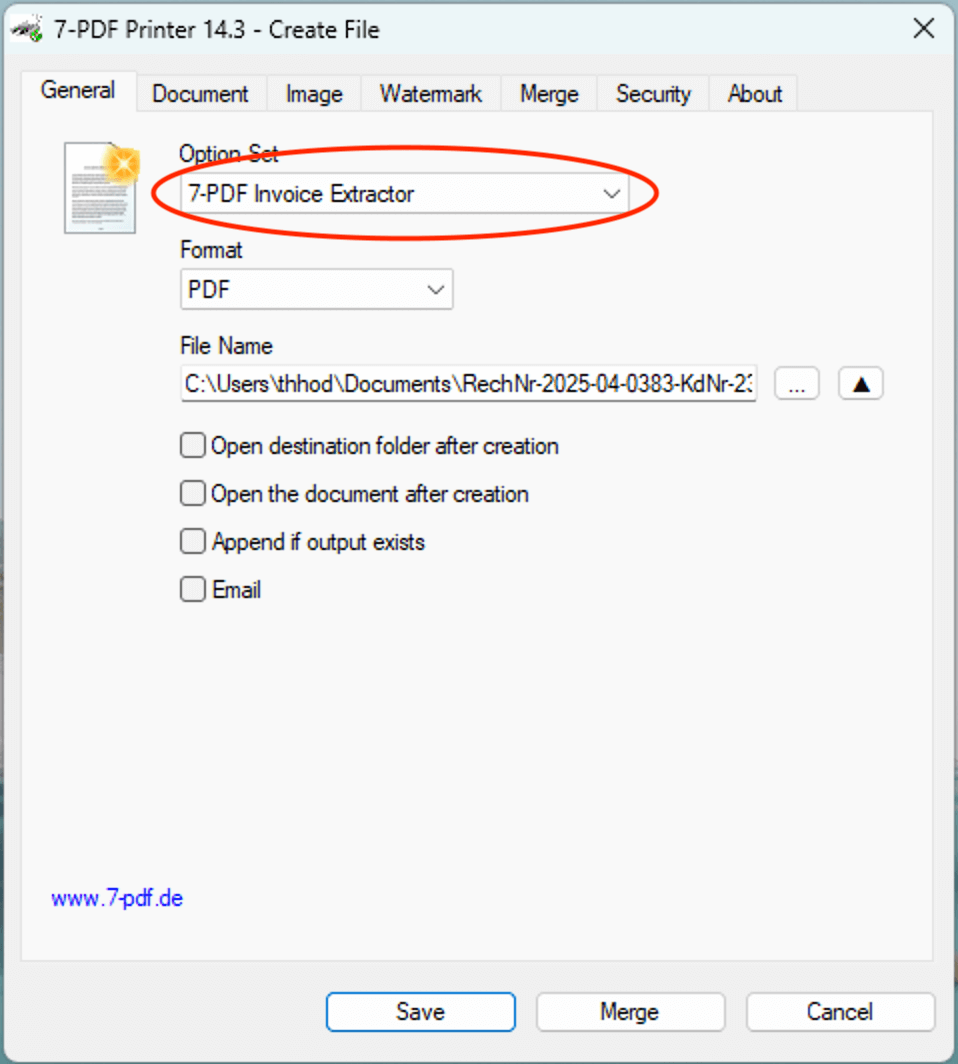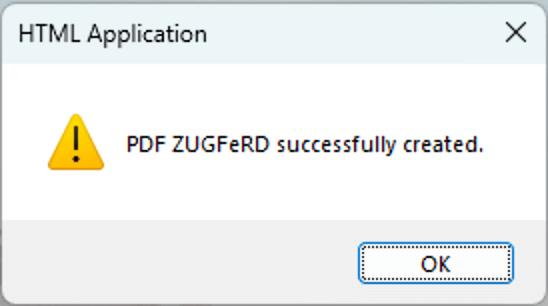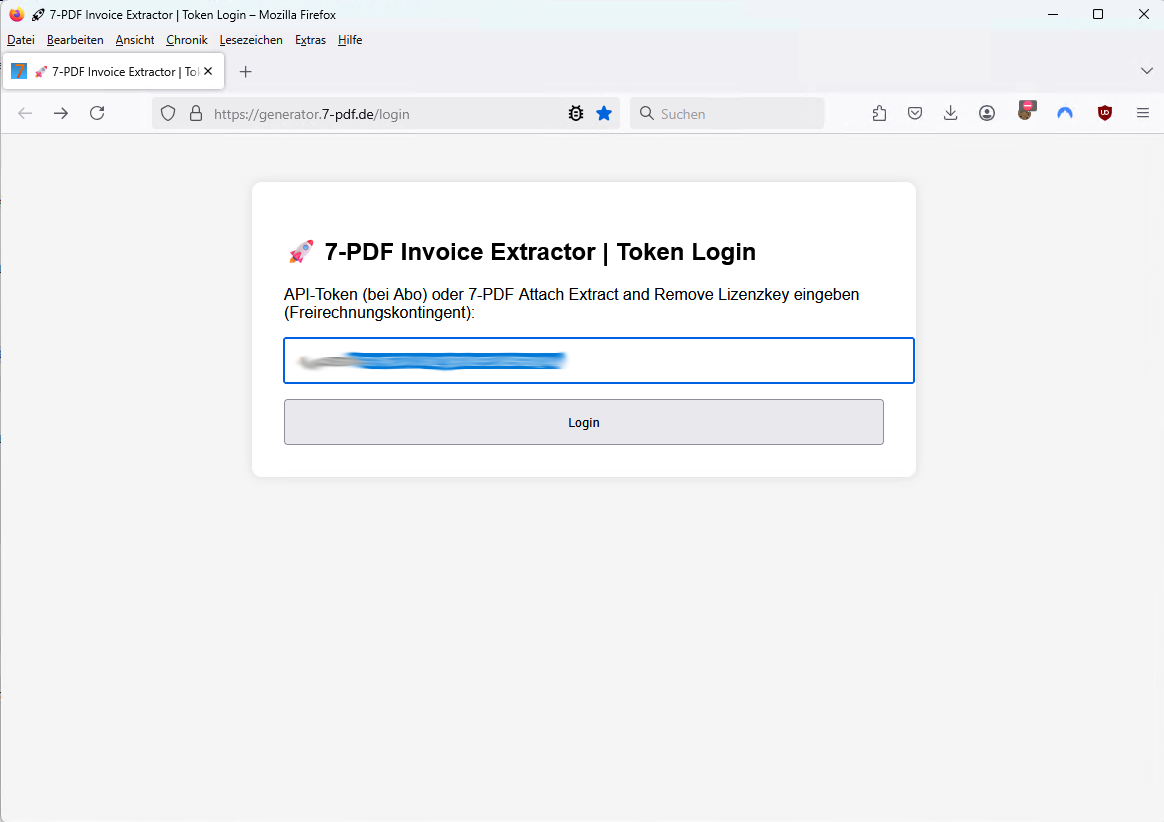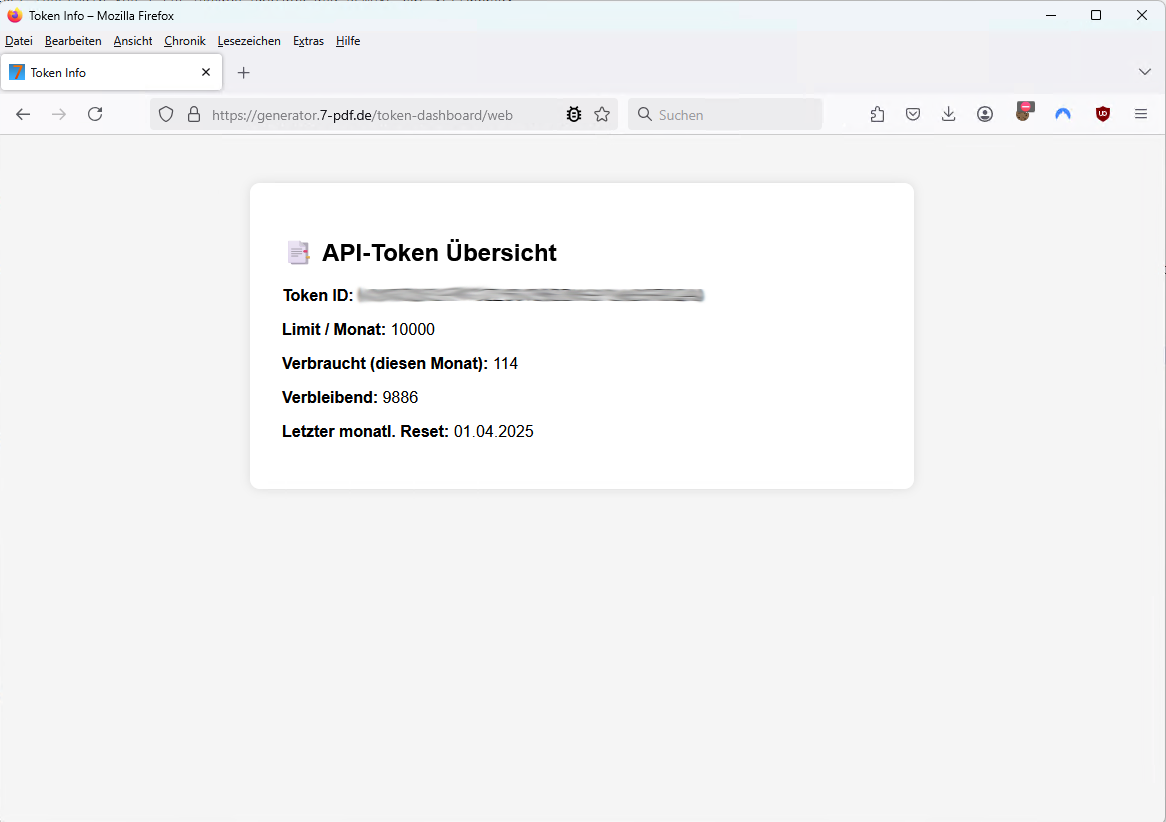7-PDF Invoice Extractor (KI Service) 🤖
Convertissez facilement vos factures PDF en PDF ZUGFeRD (factures électroniques)
Avec le 7-PDF Invoice Extractor, vous pouvez convertir vos factures PDF classiques – créées dans Word, Excel, ou issues de vieux systèmes ERP ou d'autres applications (GED) – en factures électroniques valides au format ZUGFeRD (conformes à la norme DIN EN 16931), sans logiciel supplémentaire complexe.
La solution est entièrement intégrée à 7-PDF Attach Extract and Remove. La fonction « PDF facture en PDF ZUGFeRD » est disponible dans l'onglet correspondant de 7-PDF Attach Extract and Remove.
Il vous suffit d'un jeton API – aucune installation de logiciels tiers ou de composants serveur supplémentaire n'est nécessaire.
Notre service d'analyse assistée par l'IA fonctionne sur notre propre infrastructure en Allemagne et extrait automatiquement les données importantes de la facture, comme :
- Expéditeur et destinataire de la facture (y compris N° TVA, IBAN, BIC)
- Données de poste (quantité, référence article, prix, TVA, total)
- Totaux de la facture (HT, TVA, TTC)
- Suppléments, frais de livraison, remises
- Support pour les factures en autoliquidation (Reverse Charge)
- Optionnel : export en XML ZUGFeRD valide
25 analyses gratuites de factures !
Pour commencer, vous recevez automatiquement 25 analyses gratuites avec votre clé de licence pour 7-PDF Attach Extract and Remove. Parfait pour se lancer – sans engagement. Connectez-vous à notre service IA 7-PDF Invoice Extractor avec votre clé de licence et consultez à tout moment votre quota disponible via le login par jeton.
Créer une facture électronique au format PDF ZUGFeRD à partir de Word, Excel, ERP ou GED – simplement en l'imprimant !
Vous créez vos factures dans Word ou Excel ? Aucun souci ! Avec notre 7-PDF Invoice Extractor, transformez vos factures PDF en factures électroniques conformes au format PDF ZUGFeRD en quelques secondes – sans avoir besoin d’un nouvel ERP ou d’une modernisation complexe de votre infrastructure.
Grâce à l’analyse intelligente assistée par IA, le 7-PDF Invoice Extractor identifie automatiquement toutes les données pertinentes : émetteur, postes, taux de TVA, totaux. En un clic, vous obtenez un PDF/A-3 conforme à la norme avec fichier XML intégré (DIN EN 16931).
Voici comment faire
Suivez cette procédure claire étape par étape. En 10 étapes simples, vous êtes prêt à démarrer !
C’est parti :
- Téléchargez et installez 7-PDF Printer (édition professionnelle). Pour générer un PDF conforme ZUGFeRD, il faut le format PDF/A-3b. Celui-ci est disponible à partir de l’édition « Professional ». Consultez la vidéo d’installation ici.
- Installez ensuite 7-PDF Attach Extract and Remove (version 2.0 minimum). Téléchargez le setup ici.
- Ouvrez le menu des options de 7-PDF Printer.
- Créez un nouvel "OptionSet" nommé "7-PDF Invoice Extractor". Ce n'est qu'un profil de configuration sélectionnable dans la boîte de dialogue d’impression.
- Activez PDF/A-3 dans l’onglet « Document ».
- Désactivez l’ouverture automatique du PDF après impression (onglet « Actions »).
- Allez dans l’onglet « Execute » et entrez la commande suivante dans « On success execute » :
- Enregistrez en cliquant sur « Appliquer » puis « OK ».
- Lors de l'impression d'une facture depuis Word, Excel ou ERP, choisissez l'OptionSet "7-PDF Invoice Extractor" dans le dialogue d'impression et cliquez sur « Enregistrer ».
- Pour valider visuellement la facture électronique générée, vous pouvez utiliser notre 7-PDF E-Rechnung Validator.
IMPORTANT : Veuillez lancer le programme « 7-PDF Attach Extract and Remove » immédiatement après l'installation et accéder à l'onglet « Confidentialité ». Si vous souhaitez utiliser le service 7-PDF Invoice Extractor, vous devez consentir au transfert et au traitement de vos données de facture ; à défaut, la création du PDF ZUGFeRD échouera !
La capture d'écran suivante montre l'onglet « Confidentialité » avec la coche importante !
IMPORTANT : Après avoir coché la case, fermez le programme pour que les paramètres de confidentialité soient enregistrés !
Le plus rapide est de taper dans la recherche Windows...
!"C:\Program Files (x86)\7-PDF\7-PDF Attach Extract And Remove Files\InvoiceExtractor.bat" "%1" ""Explication : Oui, la commande commence par un point d'exclamation – c’est important ! Le premier paramètre "%1" est automatiquement rempli avec le chemin du fichier PDF imprimé de la facture, et transmis à 7-PDF Attach Extract and Remove.
La paire de guillemets vides "" doit être remplacée par votre jeton API, que vous obtenez via un abonnement payant. Pour l’instant, notre quota gratuit de factures suffit, donc le deuxième paramètre reste vide. Le mode de la fenêtre est défini sur « caché ». Le chemin vers le fichier batch InvoiceExtractor.bat est également entre guillemets — cela est indispensable en cas d’espaces dans le chemin d’accès.
Le second paramètre "" sera rempli par votre jeton API. Pour l’instant, les 25 factures gratuites suffisent. Le mode d'exécution doit être défini sur « Caché ».
Remarque : Ce chemin suppose que vous n’avez pas modifié l’emplacement par défaut du programme. Sinon, utilisez le bouton "…" pour sélectionner InvoiceExtractor.bat. InvoiceExtractor.bat se trouve dans le chemin d'installation de l'outil Attach.
Astuce : Nous avons créé pour vous une 📥 facture démo Word. Vous pouvez l'utiliser directement pour tester notre extracteur de factures 7-PDF. Sinon, essayez simplement votre propre modèle de facture 🙂 ! Il est simplement important que toutes les données nécessaires soient présentes dans votre modèle — comme votre numéro de TVA, vos coordonnées bancaires (IBAN, BIC) et les informations essentielles de la facture — afin que 7-PDF Invoice Extractor puisse fonctionner correctement.
Après quelques secondes, ce message doit apparaître. Sinon, vos crédits gratuits sont peut-être épuisés – dans ce cas, il est temps d’acheter un jeton API…
Enfin, après avoir cliqué sur le bouton "OK" dans la boîte de dialogue, le visualiseur PDF par défaut s’ouvre avec la facture ZUGFeRD qui vient d’être créée. Cet appel est exécuté depuis le fichier batch InvoiceExtractor.bat, et non directement par 7-PDF Printer (cette fonction a été désactivée). Si vous ne souhaitez pas ce comportement, vous pouvez commenter cette ligne dans le fichier batch (avec REM).
Conclusion : Créez votre facture comme d’habitude, enregistrez-la en PDF – et convertissez-la en facture électronique d’un simple clic !
🔌 Intégration CLI et FastAPI
Vous souhaitez intégrer notre FastAPI dans vos processus métier ? Consultez la page « Documentation » pour des détails techniques supplémentaires.
Activer l’accès API maintenant